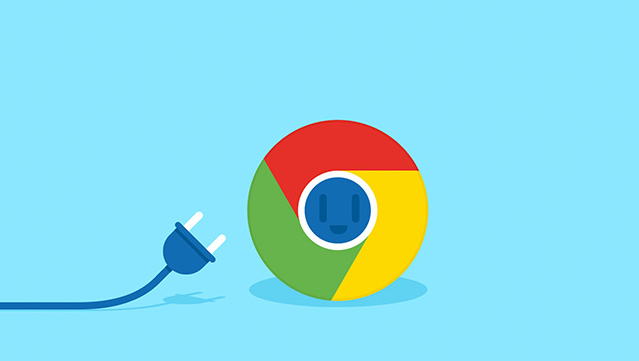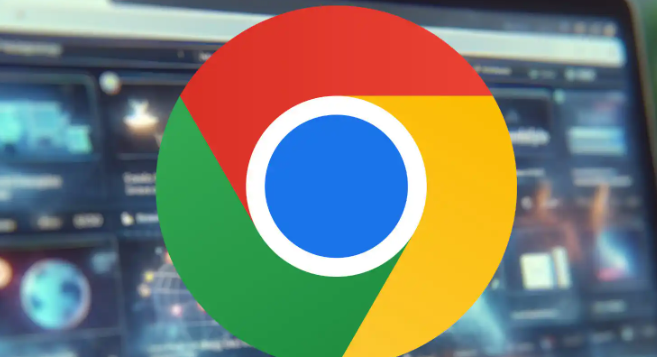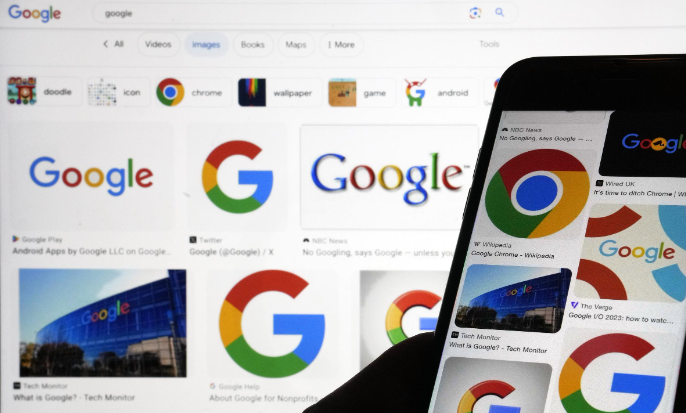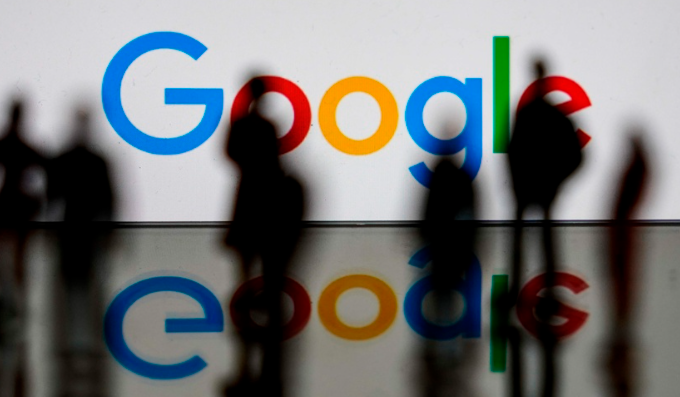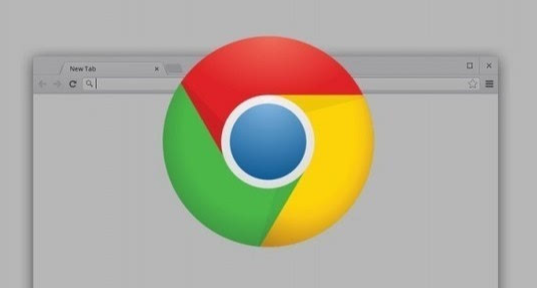详情介绍

一、检查网络连接
1. 确保网络稳定:不稳定的网络可能导致下载中断或安装包损坏。尝试切换到其他网络,如从Wi-Fi切换到有线网络,或者重启路由器,然后重新下载安装包。
2. 检查网络限制:在某些网络环境下,如公司、学校或使用代理服务器的网络,可能存在对谷歌浏览器下载的限制。可尝试在其他网络环境中下载,或联系网络管理员了解是否有相关限制及解决方法。
二、确认系统要求
1. 操作系统版本:谷歌浏览器对操作系统有一定的要求,如Windows系统需满足特定版本及以上。查看自己的操作系统版本是否符合要求,若不符合,可能需要升级操作系统。
2. 系统位数:确认自己的操作系统是32位还是64位,并下载对应的谷歌浏览器安装包。如果下载的安装包与系统位数不匹配,可能会导致安装失败。
三、检查安装包完整性
1. 重新下载:如果怀疑下载的安装包不完整或受损,可删除已下载的安装包,重新从谷歌官方网站下载。在下载过程中,确保网络稳定,避免下载过程中出现中断或异常。
2. 校验文件完整性:部分谷歌浏览器安装包提供了文件校验功能,可通过官方提供的校验工具或命令,检查下载的安装包是否完整。如果校验失败,说明安装包可能已损坏,需要重新下载。
四、关闭安全软件
1. 暂时禁用杀毒软件和防火墙:部分杀毒软件或防火墙可能会误将谷歌浏览器安装程序识别为威胁,从而阻止其安装。可暂时关闭这些安全软件,然后再次尝试安装。安装完成后,再重新启用安全软件。
2. 添加信任例外:在安全软件的设置中,将谷歌浏览器安装程序添加到信任列表或排除列表中,使其在安装过程中不会被拦截。
五、以管理员身份运行安装程序
1. 右键点击安装包:找到下载的谷歌浏览器安装包,右键点击它,选择“以管理员身份运行”。这样可以确保安装程序具有足够的权限来进行安装操作,避免因权限不足导致的安装失败。
2. 检查用户账户权限:确保当前登录的用户账户具有管理员权限。如果没有管理员权限,可能需要联系计算机管理员获取权限,或者使用具有管理员权限的账户进行安装。
六、清理临时文件和缓存
1. 清理系统临时文件夹:系统中的临时文件夹可能会存储一些过期或损坏的文件,影响谷歌浏览器的安装。可打开系统盘(通常是C盘),找到“Windows\Temp”文件夹,删除其中的所有文件和文件夹。
2. 清理浏览器缓存:如果之前曾尝试安装谷歌浏览器,可能会在浏览器中留下一些缓存文件。打开其他浏览器,进入设置,找到“隐私”或“历史记录”选项,清理浏览器缓存。
总的来说,通过以上步骤,您应该能够解决Google Chrome浏览器下载安装不成功的问题。如果问题仍然存在,建议访问Google Chrome的官方支持页面或社区论坛寻求进一步的帮助。